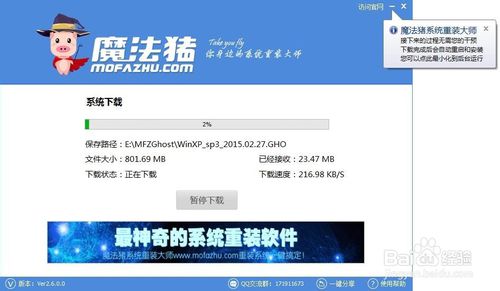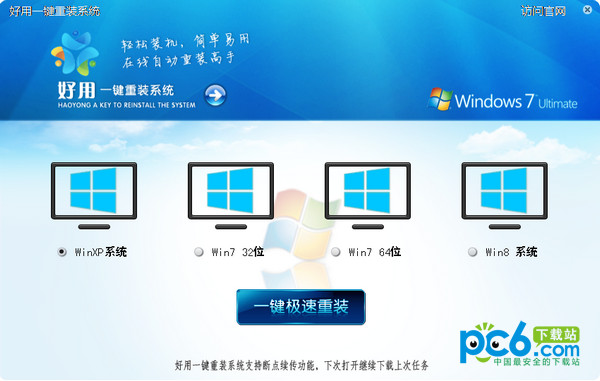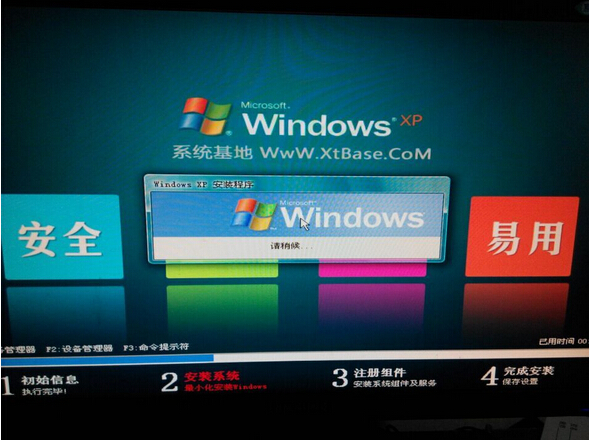手机想要免费高速上网,就必须连接Wifi,对于很多家庭用户来说,Wifi主要靠无线路由器来实现,如果没有路由器,也可以将笔记本网络共享为Wifi网络。接下来,小编教大家Win7笔记本如何设置共享网络供手机wifi上网,下面是具体操作步骤。

Win7笔记本设置共享网络供手机wifi上网,需要满足以下几个条件:
●由于笔记本共享Wifi网络,需要利用无线网卡,因此笔记本必须带有无线网卡,才能共享网络,这也是台式电脑无法实现网络共享的原因。
●笔记本本身必须能够上网;
满足以上两个条件后,我们就可以设置Win7笔记本共享网络了,要实现此功能,大家可以借助Wifi共享精灵、鲁大师、金山卫士、360安全卫士也都集成了Wifi共享这个功能。由于小编电脑已经安装了360安全卫士,因此这里以他为例,教大家如何设置Win7笔记本共享Wifi网络。
Win7笔记本设置共享网络供手机wifi上网操作步骤:
一、打开360安全卫士,然后进入“我的工具”,之后点击打开【免费Wifi】工具,如下图所示。

二、接下来会自动安装360免费工具,完成后会自动弹出共享Wifi网络设置,我们只需要设置好Wifi名称和Wifi密码即可,完成后点击保存,最后在弹出的提示框中,点击【我知道了】即可,如下图所示。


最后我们就可以拿出手机,然后进入设置,无线网络设置,然后开启无线网络功能,之后连接我们设置的名称PC841.Com的无线网络,输入密码就可以连接上。连接上了之后,打开手机浏览器,然后看看是不是可以正常上网了。

Win7笔记本设置共享网络供手机wifi上网就是这么简单,只要是可以上网的Win7笔记本,都可以借助wifi共享软件,轻松共享Wifi网络,供手机免费wifi上网。
类似阅读:笔记本变无线路由器 笔记本设置wifi热点图文教程
- 【重装系统】魔法猪一键重装系统工具V4.5.0免费版
- 【一键重装系统】系统基地一键重装系统工具V4.0.8极速版
- 雨林木风一键重装系统工具V7.6.8贡献版
- 系统基地一键重装系统工具极速版V4.2
- 【电脑系统重装】小马一键重装系统V4.0.8装机版
- 【电脑重装系统】小马一键重装系统V7.5.3
- 【电脑重装系统】系统之家一键重装系统V6.0精简版
- 【电脑重装系统】系统之家一键重装系统软件V5.3.5维护版
- 【重装系统】无忧一键重装系统工具V5.8最新版
- 【重装系统软件下载】屌丝一键重装系统V9.9.0尊享版
- 小白一键重装系统v10.0.00
- 深度一键重装系统软件V8.8.5简体中文版
- 【电脑重装系统】黑云一键重装系统软件V4.2免费版
- 系统重装软件系统之家一键重装V1.3.0维护版
- 黑云一键重装系统软件下载免费版5.9.6
- 系统重装步骤
- 一键重装系统win7 64位系统 360一键重装系统详细图文解说教程
- 一键重装系统win8详细图文教程说明 最简单的一键重装系统软件
- 小马一键重装系统详细图文教程 小马一键重装系统安全无毒软件
- 一键重装系统纯净版 win7/64位详细图文教程说明
- 如何重装系统 重装xp系统详细图文教程
- 怎么重装系统 重装windows7系统图文详细说明
- 一键重装系统win7 如何快速重装windows7系统详细图文教程
- 一键重装系统win7 教你如何快速重装Win7系统
- 如何重装win7系统 重装win7系统不再是烦恼
- 重装系统win7旗舰版详细教程 重装系统就是这么简单
- 重装系统详细图文教程 重装Win7系统不在是烦恼
- 重装系统很简单 看重装win7系统教程(图解)
- 重装系统教程(图解) win7重装教详细图文
- 重装系统Win7教程说明和详细步骤(图文)